Implementar asignaciones en FlowForce Server
Al implementar una asignación en FlowForce Server MapForce se encarga de organizar los recursos usados por una asignación en concreto en un objeto que pasa mediante HTTP (o HTTP, según la configuración) al equipo en el que se está ejecutando FlowForce Server. Las asignaciones de MapForce se suelen implementar en FlowForce Server para automatizar su ejecución mediante trabajos de FlowForce. Una vez se haya implementado una asignación puede usarla para crear un trabajo completo de FlowForce y aprovechar todas las funcionalidades relacionadas (por ejemplo, definir condiciones desencadenantes para el trabajo, exponerlo como servicio web, etc.).
| Nota: | el término "equipo de origen" hace referencia al equipo en el que está instalado MapForce y "equipo de destino" se refiere al equipo en el que está instalado FlowForce Server. En un caso muy simple se trataría del mismo equipo. En uno más complejo, MapForce se ejecuta en un equipo con Windows y FlowForce Server en uno con Linux o macOS. |
El paquete que se implementa en FlowForce incluye:
•La asignación. Una vez la haya implementado la asignación aparece en la interfaz administrativa de FlowForce como una función de asignación (.mapping) en la ruta que indique. Los componentes de origen se convierten en argumentos de entrada de la función y los componentes de destino en los argumentos de salida.
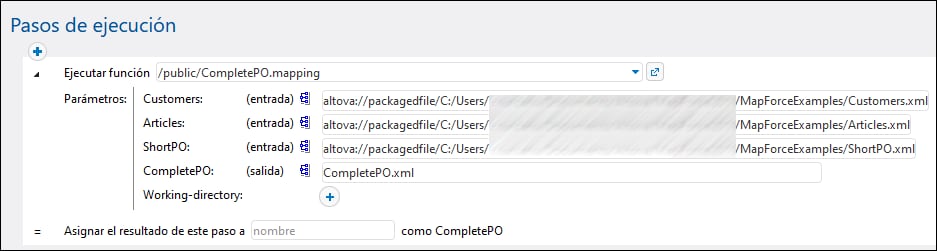
•Todos los archivos de instancia de entrada (XML, CSV, Text) que se usan en la asignación.
Requisitos
Consulte Preparar archivos para su ejecución en servidor.
Implementar la asignación en FlowForce Server
1.Ejecute MapForce y asegúrese de que el lenguaje de transformación es BUILT-IN (haga clic en el botón Built-in ![]() de la barra de herramientas o seleccione el comando de menú Resultados | Motor de ejecución integrado).
de la barra de herramientas o seleccione el comando de menú Resultados | Motor de ejecución integrado).
2.En el menú Archivo haga clic en Implementar en FlowForce Server para abrir el cuadro de diálogo "Implementar asignación".
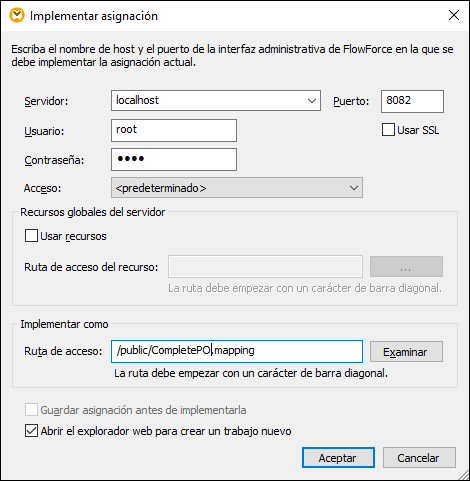
3.Introduzca los detalles de la implementación (como se describe más abajo) y haga clic en Aceptar. Si marcó la casilla Abrir el explorador web para crear un trabajo nuevo se abre la interfaz administrativa de FlowForce Server en el explorador y puede empezar a crear un trabajo de FlowForce de inmediato.
En esta tabla explicamos todas las opciones que puede configurar para las asignaciones en el cuadro de diálogo "Implementar asignación".
Opción | Descripción |
|---|---|
Servidor, Puerto, Usar SSL | Introduzca el nombre de host del servidor (o la dirección IP) y el puerto de FlowForce Server. Puede usar localhost y 8082 si FlowForce Server se está ejecutando en el mismo equipo en el puerto predeterminado. Si no está seguro de ello, acceda a la interfaz administrativa de FlowForce Web y compruebe la dirección IP y el puerto que aparecen en la barra de direcciones del explorador web.
Si tiene errores de conectividad compruebe si el equipo en el que se está ejecutando FlowForce Server está configurado para permitir conexiones entrantes en la dirección y el puerto indicados.
Para implementar la asignación con una conexión con cifrado SSL marque la casilla Usar SSL. Si esa opción está activa se asume que FlowForce Server ya se ha configurado para aceptar conexiones SSL. Para más información consulte la documentación de FlowForce Server (https://www.altova.com/es/documentation). |
Usuario y contraseña | El nombre de usuario y la contraseña que debe introducir dependen del valor que se haya escogido en la lista desplegable de acceso (ver la opción siguiente). Si el valor es <Predeterminado> o Directamente puede introducir el nombre de usuario y la contraseña que usa para FlowForce Server. De lo contrario debe usar el nombre de usuario y la contraseña de su dominio y seleccionar el nombre de ese dominio en la lista desplegable de acceso. |
Acceso | Si la integración de servicios de directorio está habilitada en FlowForce Server, seleccione el nombre de su dominio en esta lista desplegable e introduzca las credenciales correspondientes en los campos Nombre y Contraseña (véase la opción anterior). |
Usar recursos, Ruta de acceso del recurso | Marque la casilla Usar recursos si quiere que la función de asignación use Recursos una vez se haya implementado en el servidor. Si marca esta casilla también debe introducir la ruta de acceso en el servidor al recurso en cuestión en el campo de texto Ruta de acceso del recurso. Para seleccionar el recurso, haga clic en el botón con puntos suspensivos.
Si en el servidor no hay recursos de entre los que escoger haga clic en Implementar recursos globales e implemente en el servidor el recurso global que necesite.
Si no marca la casilla Usar recursos se resolverá cualquier recurso global en base a la configuración seleccionada actualmente. En el servidor, la función de asignación ya no buscará un recurso global, sino que usará el valor resuelto en su lugar. |
Ruta de acceso | Haga clic en Examinar y seleccione la ruta de acceso donde debe guardarse la función de asignación en la jerarquía de contenedores de FlowForce Server. Por defecto, la ruta apunta al contenedor /public de FlowForce Server.
Desde este cuadro de diálogo también puede crear contenedores nuevos o eliminar contenedores y asignaciones que ya existan, siempre que tenga los permisos y privilegios necesarios en FlowForce Server. |
Guardar cambios en el diseño antes de implementarlo | Esta opción se habilita si implementa una asignación sin guardar. Marque esta casilla para guardar la asignación antes de implementarla. |
Abrir el explorador web para crear un trabajo nuevo | Si marca esta casilla, una vez se haya implementado la asignación se abre la interfaz administrativa de FlowForce Web en el explorador para que pueda empezar a crear un trabajo de inmediato. |
Resolución de problemas
En esta tabla explicamos los problemas que puede encontrarse al implementar una asignación y la solución correspondiente.
Problema | Solución |
|---|---|
Al implementar la asignación se genera este error:
No se puede realizar la operación de entrada/salida en el archivo ... Error de entrada/salida 28: No se puede establecer la conexión con el puerto de <server> 8082. Tiempo de espera agotado Error del sistema 10060: error al intentar conectarse porque se superó el tiempo de espera o error en la conexión establecida porque el host no responde. | Asegúrese de que en el equipo de destino se está ejecutando el servidor web de FlowForce y que está configurado para escuchar conexiones en el puerto indicado (8082 por defecto). También debe cerciorarse de que el firewall no está bloqueando las conexiones que entran a este puerto.
El servicio FlowForce Server también debe estar en ejecución para que se pueda realizar la implementación. |
Al implementar la asignación se genera este error:
No se puede realizar la operación de entrada/salida en el archivo... Error de entrada/salida 413: La carga es demasiado grande | Este error puede aparecer si un archivo de entrada de la asignación implementada sobrepasa el tamaño límite máximo de solicitudes HTTP que FlowForce permite (unos 100 MB). Puede aumentar ese límite con la opción x_request_body_size (en bytes) en los archivos flowforceweb.ini y flowforce.ini. Para más detalles consulte Referencia de archivos de configuración. |
Seleccionar la versión del servidor (solo Windows)
Si en el servidor en el que implementa la asignación hay varias versiones de MapForce Server ejecutándose bajo el control de FlowForce Server (solo en servidores Windows), entonces la aplicación le pedirá que indique también la versión de MapForce Server en la que quiere que se ejecute la asignación.
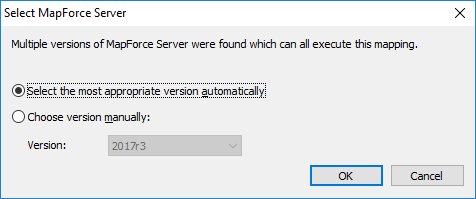
| Nota: | el cuadro de diálogo aparece si el directorio de instalación de FlowForce Server contiene archivos .tool para cada una de las versiones de MapForce Server que se está ejecutando bajo el control de FlowForce Server. Por defecto, al instalar MapForce Server como parte de la instalación de FlowForce Server, MapForce Server añade un archivo .tool a ese directorio automáticamente. La ruta donde se guardan los archivos .tool en FlowForce es: C:\Program Files\Altova\FlowForceServer2023\tools. Si cuenta con otras versiones de MapForce Server que quiera ejecutar bajo el control de FlowForce Server es posible que deba copiar los archivos .tool correspondientes manualmente al directorio que acabamos de mencionar. Puede encontrar el archivo .tool de MapForce Server en: C:\Program Files\Altova\MapForceServer2023\etc. |